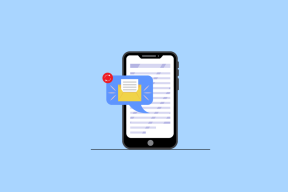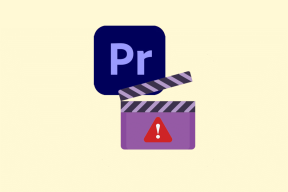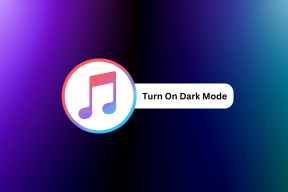SnapchatでTry Lensを非表示にする方法
その他 / / April 03, 2023

乱雑で不要な Snapchat Lens を見るのにうんざりしていませんか? レンズのせいで、見たいコンテンツが見えなくなっていませんか? Snapchat Try Lensは、実際にメイクやヘアスタイルを仮想的に行うことができる非常に優れた機能であり、スナップゲームを強化する楽しい方法です. 特にSnapchatを初めて使用し、アプリの操作方法がわからない場合は、Snapchatでレンズを非表示にできるかどうか疑問に思うかもしれません。 答えは はい! これらの Snapchat レンズを隠したい場合は、適切な場所にいます。 このガイドでは、Snapchat で Try Lens を非表示にし、Snapchat アプリから煩わしいフィルターを取り除く方法について説明します。

目次
- SnapchatでTry Lensを非表示にする方法
- Snapchat Try Lensとは?
- Snapchatでレンズを非表示にできますか.
- レンズはSnapchatに表示されますか?
- Snapchat のマイ レンズはどこにありますか?
- Snapchatでレンズを追加する方法
- SnapchatのTry Lens機能をオフにする方法
SnapchatでTry Lensを非表示にする方法
このガイドでは、Snapchat レンズに関するすべてを説明します。これには、それらを見つける場所や、レンズが必要ない場合にそれらを削除する方法が含まれます。
素早い回答
次の手順に従って、Snapchat で他のユーザーからレンズを非表示にすることができます。
1. 開く スナップチャット アプリ。
2. 検索する レンズ の 私のレンズ セクション。
3. をタップします 3 つのドットのアイコン.
4. トグルオン 隠れた オプション。
5. 最後に、をタップします わかった 確認するオプション。
Snapchat Try Lensとは?
Snapchat Try Lens は、 仮想フィルター. これらの仮想フィルターはレンズと呼ばれます。 写真やビデオを撮る前に、どのように見えるかを確認できます。 Snapchat Try Lens はただの 拡張現実 (AR) コンピューターで生成された画像やアニメーションを使用して、Snapchat カメラの顔などの現実世界の環境を強化する技術。 そして、新しいレンズや経験によって常に進化しています。
また読む: Snapchatで有名人のそっくりさんフィルターを取得する方法
Snapchatでレンズを非表示にできますか.
いいえ、技術的には、Snapchat でレンズを非表示にすることはできません。 ただし、アプリケーションは、特定の Snapchat レンズを取り除くための他のオプションを提供します。 Snapchat レンズを見たくない場合は、レンズを削除できます。 Snapchatでレンズを削除する方法を見てみましょう.
ノート: スマートフォンには同じ設定オプションがなく、メーカーによって異なります。 したがって、変更を加える前に、正しい設定を確認してください。 以下の方法が実行されました モトG(60) スマートフォン。
1. 開く スナップチャットアプリ.

2. を見つけて選択します。 レンズ アイコン のそばに カメラのシャッター スナップチャットで。

ノート: ユーザーがレンズを選択できるセクションは、 カルーセル.
3. レンズを選択したら、 オプション アイコン。
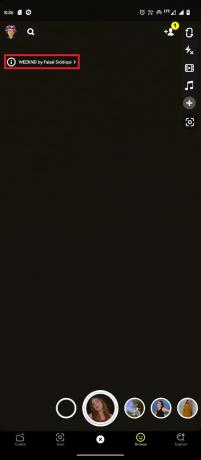
4. ここをタップ レンズを取り外します。

5. タップする 削除 アクションを確認します。
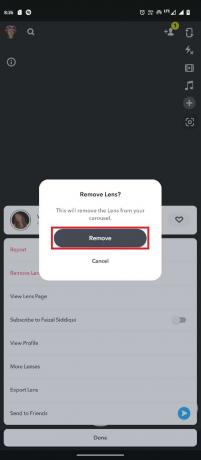
前の方法は、SnapchatでTry Lensを非表示にする方法を理解するのに役立つはずです.
また読む: Snapchatで悲しい顔フィルターを取得する方法
レンズはSnapchatに表示されますか?
はい、レンズは Snapchat に表示されます。 これは、Snapchat の主な機能です。 カメラアイコンの右側にレンズが見えます。 Snapchat には、スナップで使用できる何千ものレンズがあります。 アプリの探索オプションからレンズを閲覧できます。 Snapchat では、ユーザーのニーズに応じたレンズ オプションを使用できます。
Snapchat のマイ レンズはどこにありますか?
Snapchat try Lens とは何かがわかったのでしょうか? レンズがアプリケーション内のどこにあるかについて説明しましょう。 Snapchat アプリケーションを初めて使用する場合は、アプリを操作する際に少し説明が必要になることがあります。 Snapchat レンズを見つけようとしている場合は、カメラのシャッター アイコンのすぐ右側にレンズがあります。 Snapchat の Try Lens 機能をオフにする方法については、引き続きお読みください。
Snapchatでレンズを追加する方法
Snapchatでレンズを削除する方法がわかったので、Snapchatにレンズを追加する方法を学びましょう.
方法 1: 探索メニューを使用する
SnapchatでTry Lensを非表示にする方法がわかったので、Snapchatにレンズを追加する方法について説明しましょう.
1. 開く スナップチャット アプリ。

2. をタップします 拡大レンズ カメラのシャッターのすぐ下にあるアイコンをクリックして、 探検 メニュー。
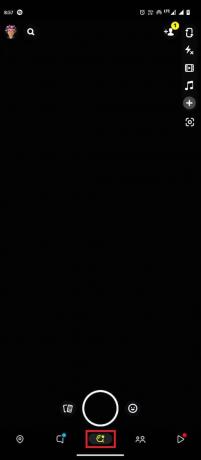
3. 次に、レンズの 1 つをタップして選択します。 たとえば、 スマイル ここ。

ノート: 検索してレンズを見つけることもできます。 縦にスクロール より多くのレンズを見つけるために。 あなたもすることができます 横スクロール レンズのカテゴリを変更します。
4. 今、 写真をクリック を使用して レンズ カルーセルにレンズを保存することを選択しました。
また読む: Androidで機能しないSnapchatフィルターを修正する10の方法
方法 2: レンズをお気に入りに追加する
Snapchatでレンズが表示されることについてはすでに説明しましたか? これらのレンズをお気に入りとして追加し、Snapchat カルーセルに追加する方法を見てみましょう。 スナップレンズをお気に入りに追加して保存できます。 この方法を使用するには、次の手順を使用できます。
1. 従う 手順 1 ~ 3 から 方法1 レンズに移動します。
2. 次に、をタップします オプション 画面上のアイコン。

3. をタップします ハートのアイコン にレンズを保存するには お気に入り.
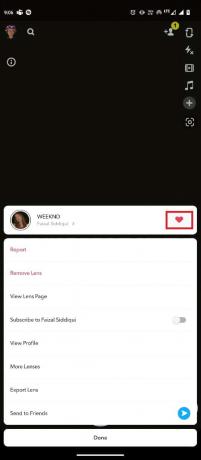
ノート: Snapchat カルーセルまたはメニュー オプションからお気に入りのレンズにアクセスできます。 したがって、お気に入りの Snapchat レンズをすべて見つけたい場合は、お気に入りとして追加した Snapchat の私のレンズはどこにあるかを知りたい場合は、次の簡単な手順に従ってください。
1. のホーム画面に移動します スナップチャットをタップします。 プロフィール アイコン。

2. 見つけてタップ お気に入り 下 レンズ.

3. ここで、お気に入りとして保存されたすべてのレンズを見つけることができるはずです.

SnapchatのTry Lens機能をオフにする方法
残念ながら、2023 年 3 月現在、Snapchat の Try Lens 機能をオフにするオプションはありません。 ただし、Snapchat で Try Lens を非表示にする方法を見てきました。 これは Snapchat の主な機能であり、Snapchat でユーザーが Try Lens 機能をオフにできる可能性はほとんどありません。
よくある質問 (FAQ)
Q1. Snapchat レンズは Snapchat フィルターと同じですか?
アンス. いいえ、Snapchat レンズは Snapchat フィルターと同じではありません。 Snapchat Lens は 3D アニメーションを追加する AR テクノロジーを使用し、Snapchat Filter は色効果やテキストなどを追加するために使用できる 2D オーバーレイです。
Q2. Snapchatでのレンズの使用は何ですか?
アンス. Snapchat でのレンズの使用は、単純に インタラクティブな拡張現実 (AR) を追加する 現実の環境での 3D アニメーションや仮想要素のようなものです。
Q3. 写真から Snapchat レンズを削除できますか?
アンス. いいえ、Snapchat の保存された写真から Snapchat レンズを削除することはできません。 ただし、写真の右上にある 3 つの点をタップし、[スナップの編集] をタップすると、写真からフィルターを削除または変更できます。 写真を左右にスライドしてフィルターを変更できるようになりました。
Q4. Snapchat レンズをさらに入手するにはどうすればよいですか?
アンス. より多くの Snapchat レンズを取得するには、 をタップするだけです その他のレンズ をクリックするか、ボタンを選択します。 ここでは、何百万もの Snapchat レンズを入手できます。
Q5. 写真に Snapchat レンズを配置するにはどうすればよいですか?
答え。 写真に Snapchat レンズを配置するには、 思い出 キャプチャの左側にあるアイコンをクリックするか、ボタンを選択します。 これで、スナップ、カメラ ロールなどが表示されます。 をタップします 編集したい画像. をタップします 3 つのドットのアイコン 写真の右上にある をタップしてから、 スナップを編集. 拡大鏡が表示されるので、それをタップしてお気に入りのレンズを写真に追加します。
おすすめされた:
- プライベート Vimeo ビデオを無料で視聴する方法
- すべての Twitter のいいねを表示する方法
- カメラロールをSnapchatにバックアップする方法
- 一部の Snapchat メッセージが消えないのはなぜですか?
Snapchat Try Lens は、さまざまな 3D フィルターや拡張現実技術を試すことができる楽しくてエキサイティングな機能です。 ただし、レンズが邪魔で圧倒される場合は、Snapchat からレンズを簡単に削除できます。 ただし、Try lens 機能をオフにすることはできず、Snapchat からのみ削除できます。 このガイドがお役に立てば幸いです。 SnapchatでTry Lensを非表示にする方法. このレンズの魅力を教えてください。 ご質問やご提案がありましたら、コメント欄でお知らせください。